
Angiv priserne for tjenester, der tilbydes på din hjemmeside.
Sådan tilføjer du pristabelsiden:
Klik på Sider i webstedseditoren.
Find siden Pristabel på den aktuelle sideliste, eller Tilføj den som en ny side .
Rediger sidens titel og slogan. Læs mere om Tilføjelse af et slogan .
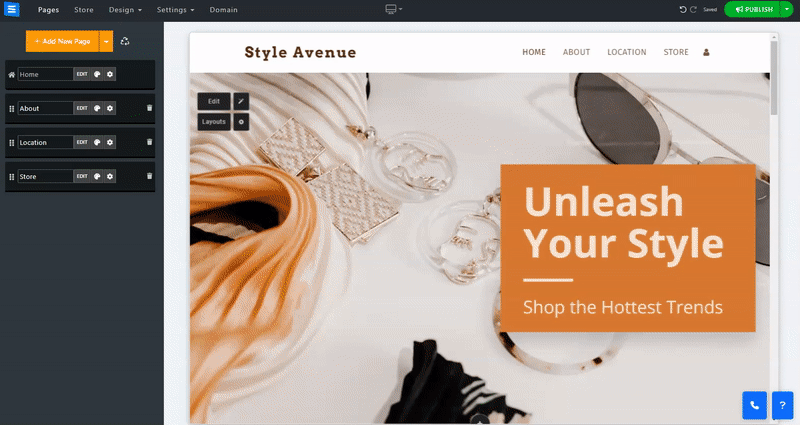
I dette afsnit lærer du, hvordan du tilføjer, fjerner og administrerer elementerne på din pristabelside.
Klik på knappen Rediger .
Klik på pileikonet , og træk for at flytte et element på listen.
Klik på ikonet med tre prikker for at redigere , duplikere , forhåndsvise eller slette et element.
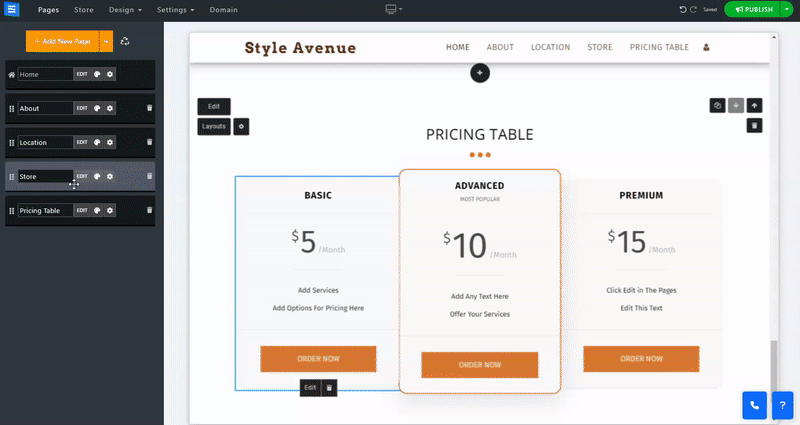
Klik på knappen Ny vare for at tilføje en ny pristabelvare til din side.
I feltet Navn - Tilføj navnet på den leverede pakke eller tjeneste.
Pris - Indstil det beløb, din kunde skal betale for pakken eller den leverede service.
Periode - Indstil pakken eller serviceperioden for at vælge mellem minut, time, uge, måned og år. Du kan også vælge længere perioder såsom 3 måneder, 6 måneder, 2 år, 3 år, 5 år og 10 år.
Populært – vælg, om du vil indstille tjenesten eller pakken som populær, og gør derved mere opmærksomhed på den bedst sælgende mulighed.
Tilføj en handlingsknap, og vælg den måde, du sælger din leverede tjeneste eller pakke på:
Internt ordresystem (anbefalet) - Dette indstiller dine køb til at bruge de interne betalingsmuligheder. Dette anbefales, da det giver dig mulighed for at spore ordrer og følge op på betalinger fra dit websted.
Eksternt link – vælg at omdirigere dine brugere til en ekstern betalingskilde. Dette giver dig mulighed for at bruge en ekstern foretrukken tjeneste. Når du vælger denne mulighed, vises et nyt felt, hvor du kan tilføje det eksterne link.
Ingen knap - Vælg denne mulighed, hvis du ikke ønsker, at en betalingsmulighed skal være tilgængelig
Tilføj en beskrivelse af pakkefunktionerne, for eksempel '10 MB lagerplads'.
Sørg for at tilføje hver funktion i sin egen linje.
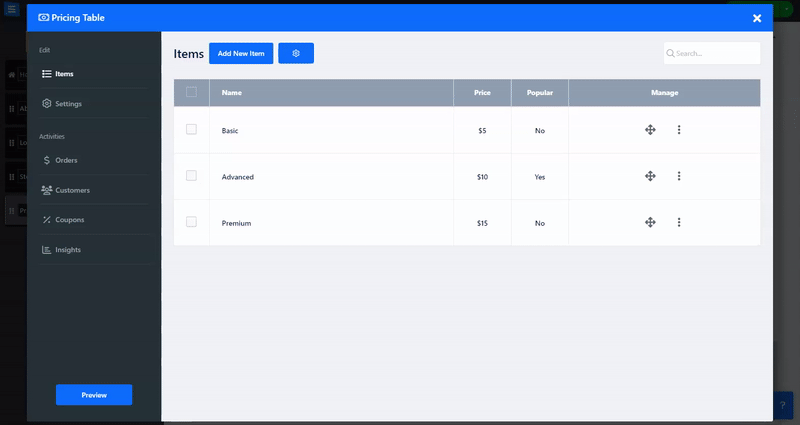
Indstil din betaling, forsendelse og afgifter under fanen Indstillinger, og konfigurer dine tilpassede etiketter.
Indstil din accepterede valuta og betalingsmetoder på fanen Betalingsmetoder. Læs om indstilling af valuta og betalingsmetoder .
Indstil forsendelsesmetoder og moms på fanen Forsendelse og skat. Læs om opsætning af forsendelse og skat .
Indstil brugerdefinerede etiketter på fanen Konfiguration, og tilpas din ordreformular.
Du kan ændre skriften på din betalingsknap og tilpasse bestillingsformularen med vores brugerdefinerede formularbygger - læs mere om Custom Form Builder .
Under denne fane vil du være i stand til at oprette særlige kuponer, som dine kunder kan bruge. Du kan tilføje kuponer, der er til specifikke kunder eller offentliggøre dem på hjemmesiden, for eksempel ved at bruge vores Pop Up-værktøj. Læs mere om oprettelse af kuponer og om vores pop-up-værktøj .
,